La importación de productos te permitirá incorporar al programa los parámetros de creación de cada uno de ellos, por medio de interfaces o plantillas de Excel. Para exportar e importar la interface o plantilla de Excel, puedes hacer uso de las siguientes opciones:
1. Te ubicas en la parte superior en el ícono ![]() (Configuración) – Productos y servicios – Importación – Productos y servicios.
(Configuración) – Productos y servicios – Importación – Productos y servicios.
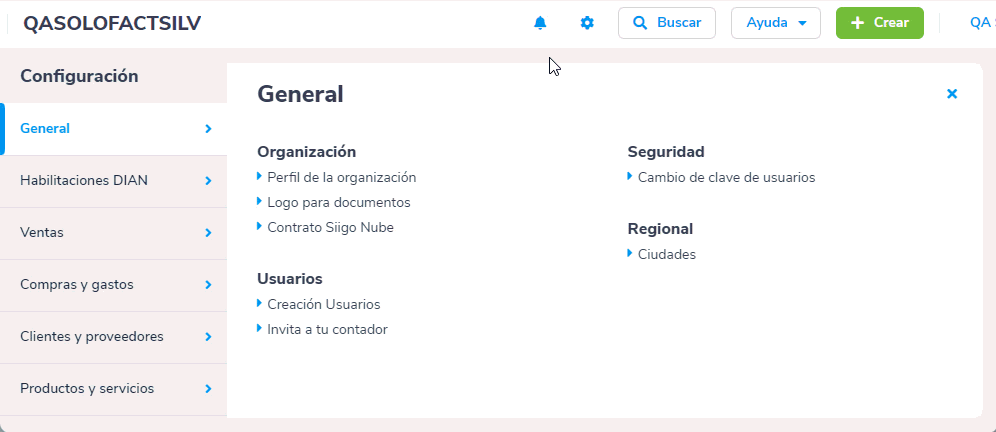
2. Te diriges al módulo de Productos y servicios – Lista de productos / servicios y das clic en el botón ![]() .
.
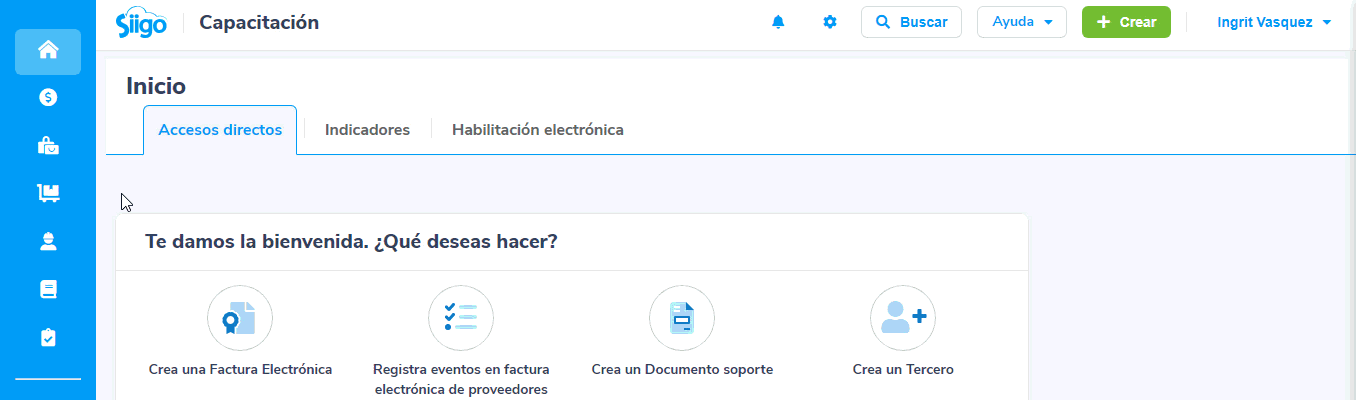
Cuando ingresas, el sistema te habilita la siguiente pantalla:
Paso 1: Generar la plantilla
Visualizaras un mensaje informativo para cuando vayas a modificar los productos existentes y desde aquí podrás descargar la plantilla dando clic en el botón ![]() e inmediatamente se habilitará la siguiente ventana:
e inmediatamente se habilitará la siguiente ventana:
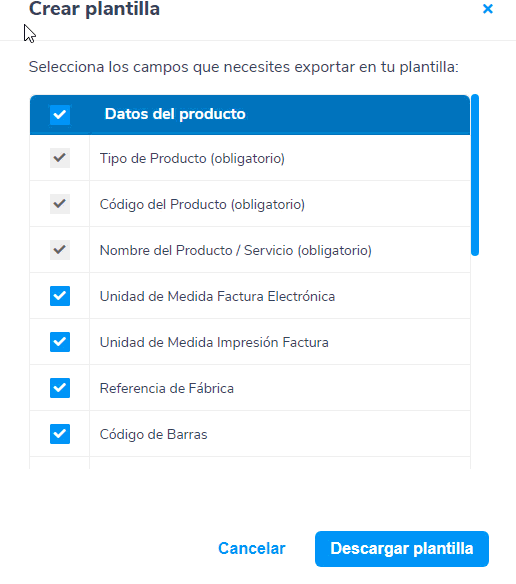
Donde es necesario que selecciones los campos que requieras exportar en tu plantilla y una vez los definas das clic en la opción ![]() .
.
En esta plantilla encontrarás todos los campos para la creación y modificación detallada de los productos.
Allí visualizarás algunos títulos de color azul oscuro los cuales son campos obligatorios, también encontraras información opcional en las columnas de color azul claro. Sin embargo, ten en cuenta que esta puede ser muy importante para la gestión de tus productos.

Importante: Es necesario que no modifiques, elimines o agregues columnas de las plantillas en el archivo Excel.
En el paso 1 también encontrarás la opción ![]() , donde podrás seleccionar los campos que necesites exportar en tu plantilla para adicionar o corregir la información masivamente.
, donde podrás seleccionar los campos que necesites exportar en tu plantilla para adicionar o corregir la información masivamente.
Importante: Si activaste el parámetro en el perfil de la organización del manejo de dos impuestos cargos en la factura de venta, para los productos que manejan el impuesto tipo Bebidas Azucaradas, en la plantilla el sistema te permitirá seleccionarlo y habilitará dos columnas obligatorias de completar Cant. de mililitros y Tarifa.
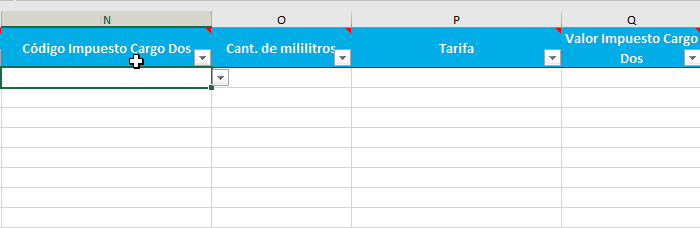
Al importar un producto con impuesto de tipo Bebidas azucaradas y las columnas Cant. de mililitros y Tarifa diligenciadas correctamente, el sistema calculara automáticamente el valor del impuesto y lo asignara en el campo Valor impuesto Bebidas azucaradas en el perfil del producto.
Paso 2: Importar la plantilla con la información
Una vez guardes el archivo, te diriges nuevamente a Siigo y allí te ubicas en el botón ![]() , el cual, te permite realizar la búsqueda en el computador del archivo que guardaste anteriormente, donde se encuentra la plantilla de Excel con la información de los productos.
, el cual, te permite realizar la búsqueda en el computador del archivo que guardaste anteriormente, donde se encuentra la plantilla de Excel con la información de los productos.
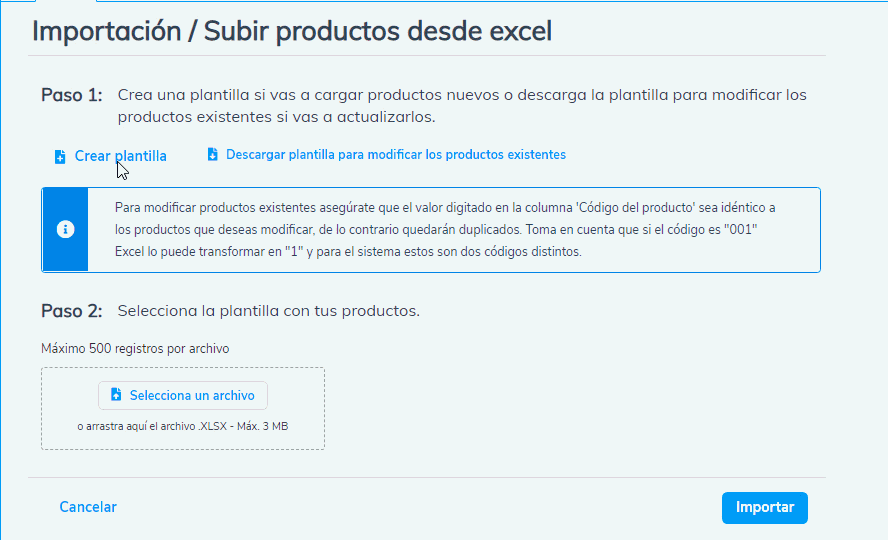
Importante: para subir la interface en Excel es necesario que el archivo no supere los 500 registros, en caso de ser mayor esta cifra es necesario fraccionar el archivo.
Después de escogido el archivo, das clic en botón ![]() para que inicie el proceso de importación de la información. A continuación, el sistema te confirmará la cantidad de datos a importar.
para que inicie el proceso de importación de la información. A continuación, el sistema te confirmará la cantidad de datos a importar.
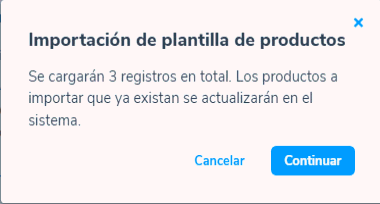
Por último, una vez se finalice el proceso de importación de la información, se mostrará el resultado de la incorporación de los datos.

Dato a tener en cuenta:
En caso de que no se incorporen todos los productos, en esta misma ventana podrás visualizar el detalle de cada producto que no fue subido al sistema, para que los puedas corregir directamente en la plantilla de Excel y una vez lo modifiques, regresas al primer paso y subes nuevamente el archivo.
